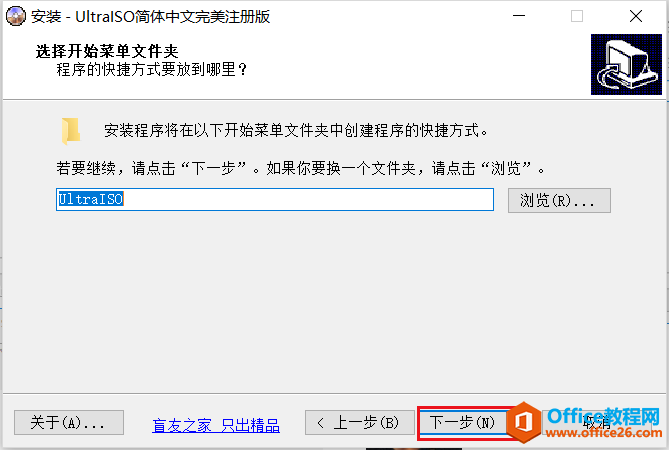| Windows操作系统作为优秀的操作系统,由开发操作系统的微软公司控制接口和设计,公开标准,因此,有大量商业公司在该操作系统上开发商业软件。 通过软碟通可以快速制作win10系统盘!!!废话不多说,直接干
所需环境:
1>准备一个8G或以上容量的优盘 2>在win10专业版官网下载好自己想要的东西
1、软碟通软件破解版下载
点击此处可以下载-破解版软碟通软件~此链接为百度云网盘
2、下载win10专业版 64位 微软官网原版ISO
丢你一个迅雷下载地址:
ed2k://|file|cn_windows_10_multiple_editions_x64_dvd_6848463.iso|4303300608|94FD861E82458005A9CA8E617379856A|/ 3>一台可以联网的电脑 一、安装软碟通
1、找到你云网盘下载的文件位置,双击运行此软件

2、下一步
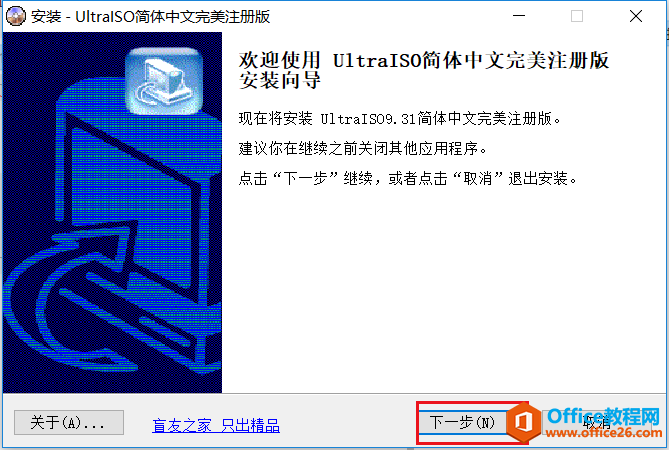
3、我接受,下一步
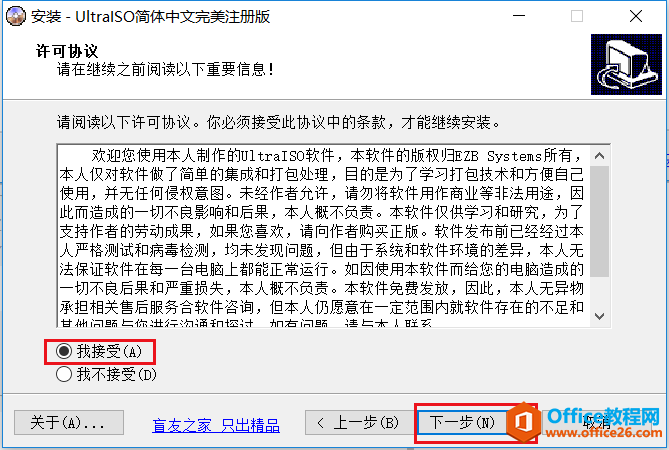
4、下一步
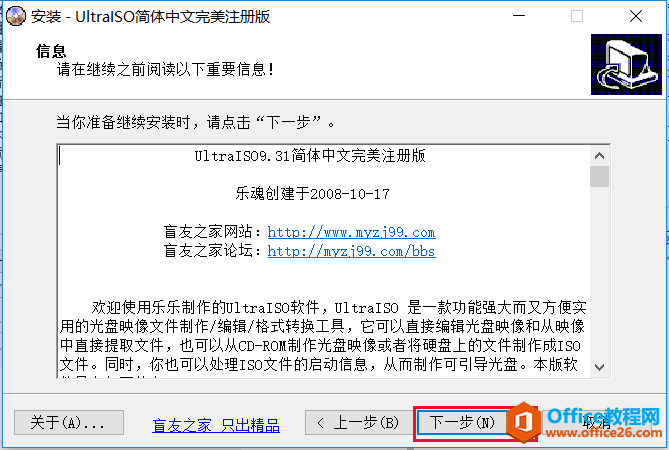
5、选择UltraISO安装位置
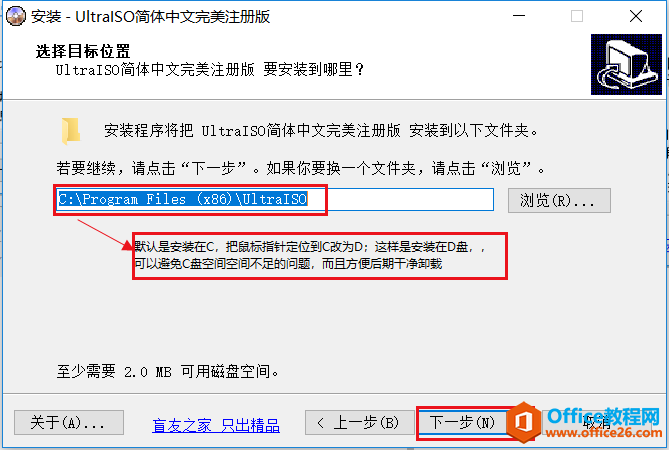
改后如下图,点下一步
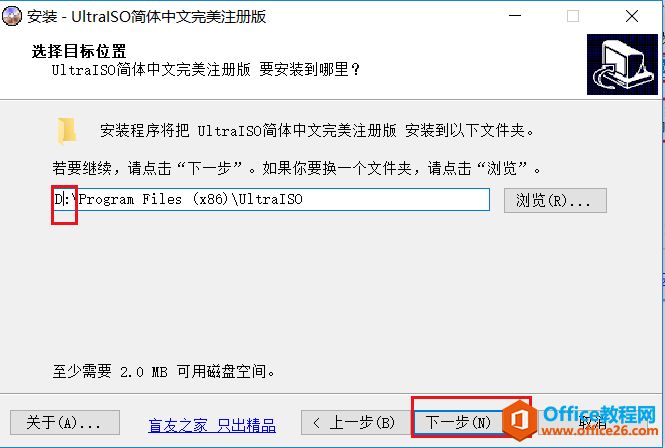
下一步
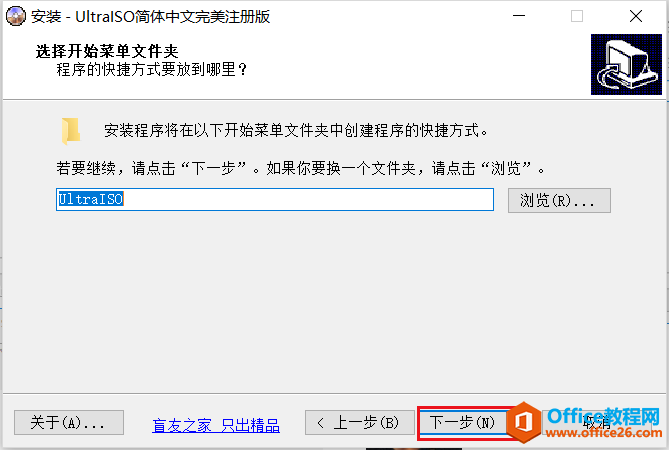
勾上第一项、第三项;下一步
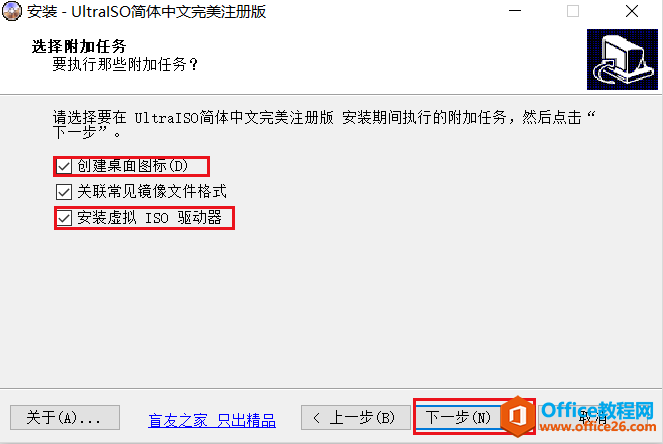
安装
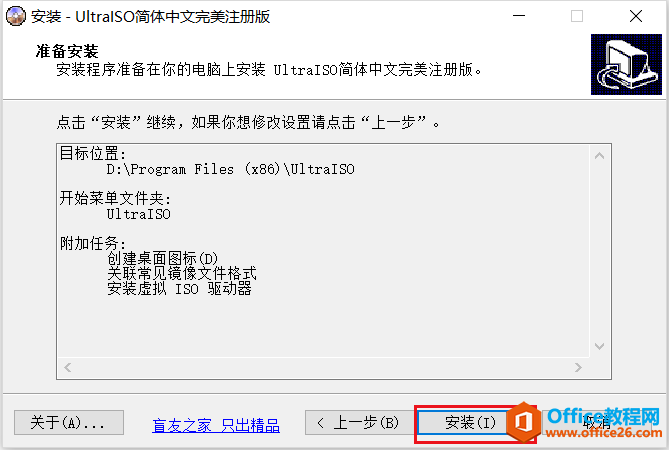
取消第二项;完成
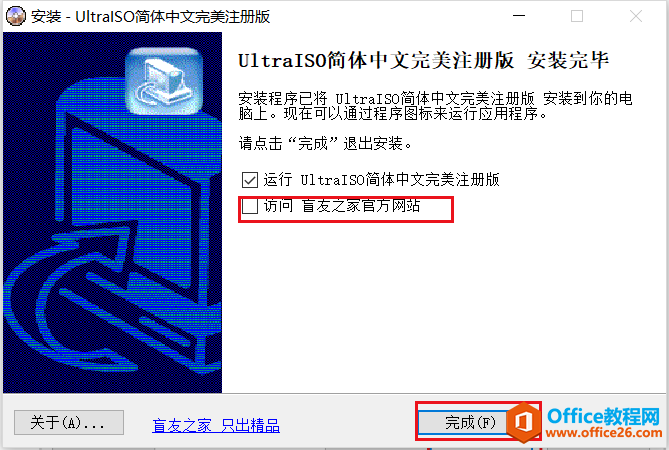
6、桌面出现此软件图标
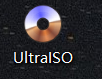
并自动弹出如下软碟通窗口:
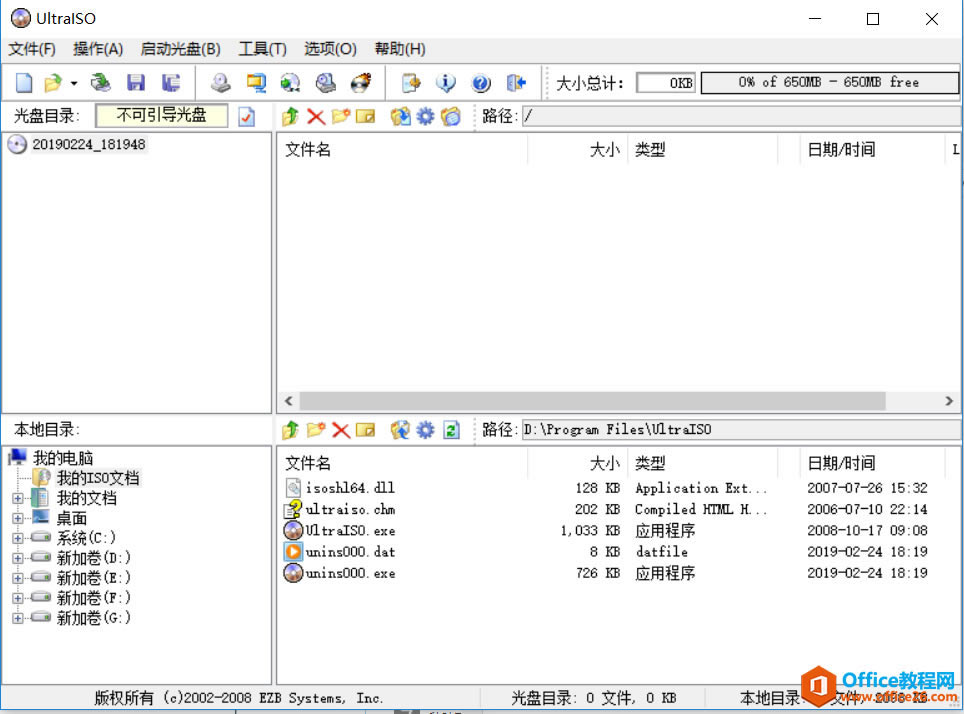
二、用优盘制作系统盘
1、插上U盘(确保优盘无重要数据文件,有提前备份),打开软碟通运行界面
文件>打开
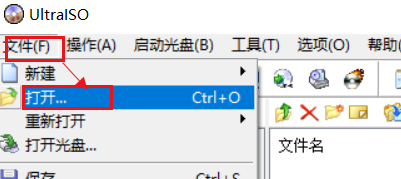
2、打开下载好的iSO镜像文件。(打开你下载到那个盘的具体位置就看了)
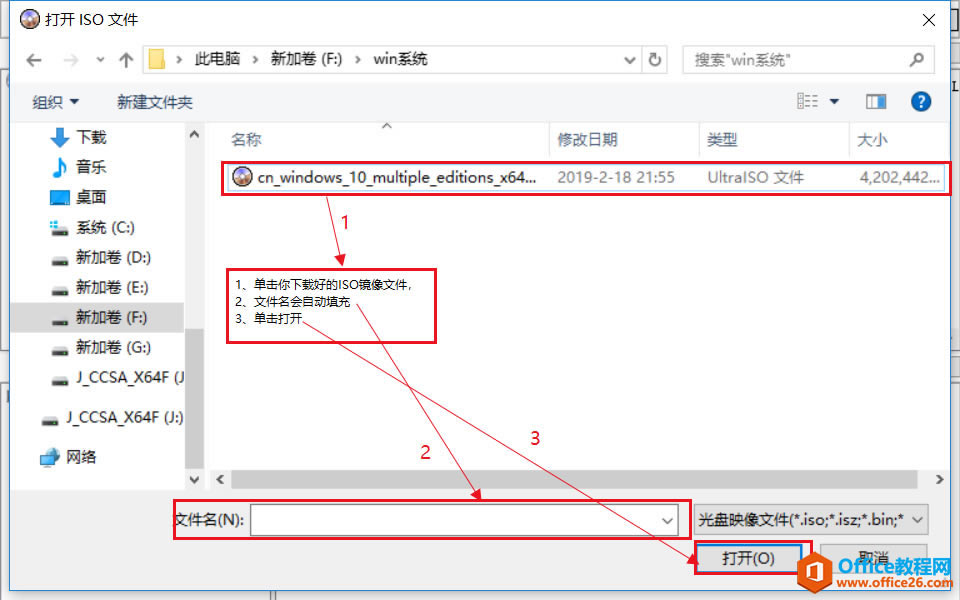
3、启动光盘>写入硬盘映像
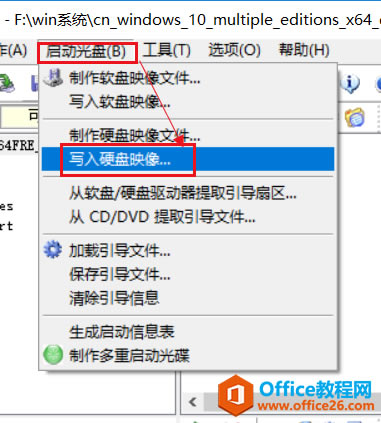
4、弹出一个对话框,点击【格式化】按钮,格式化U盘。这里要注意,选择默认格式化,格式化后就点击【写入】,然后等待【刻录成功】字样
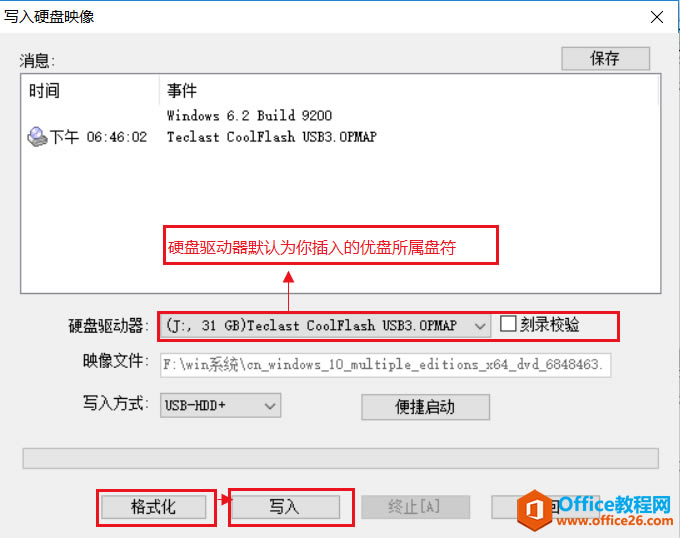
1)格式化

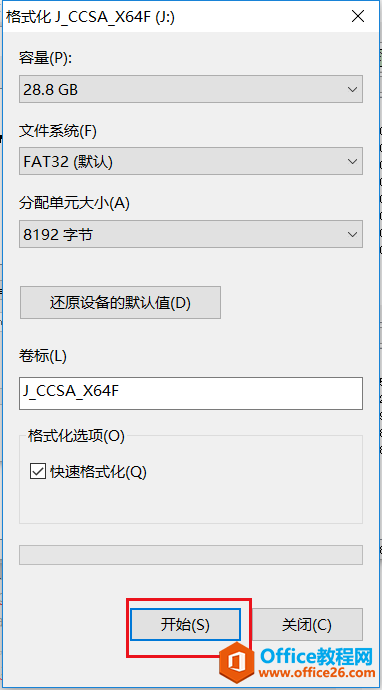
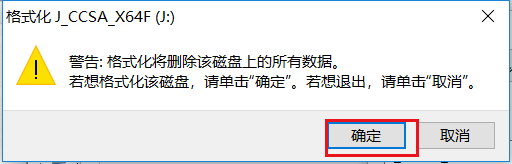
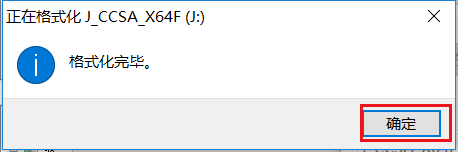
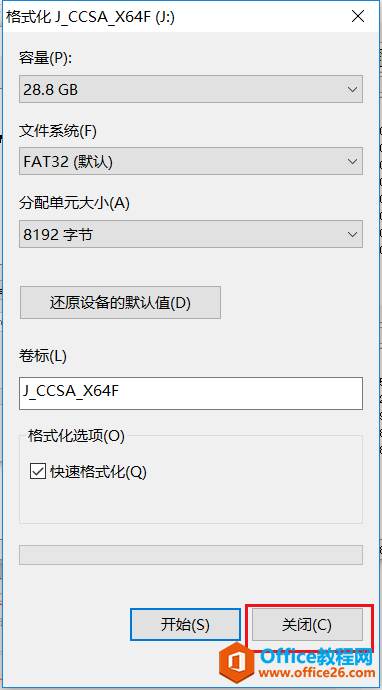
至此格式化完成 2)写入 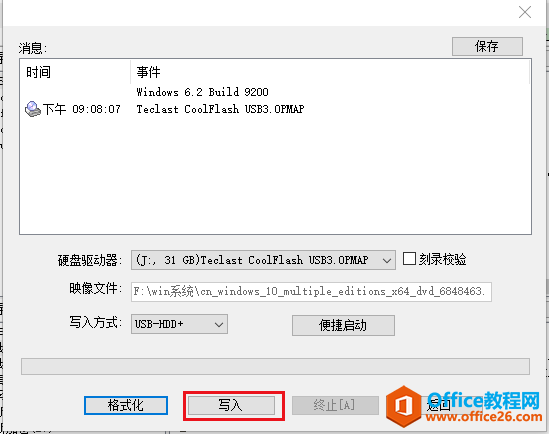
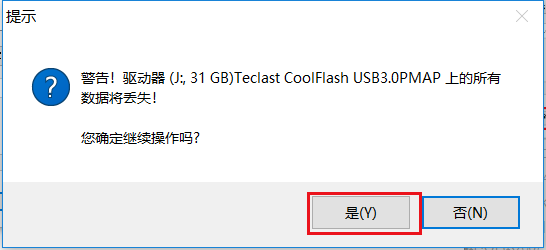
下图表示正在安装
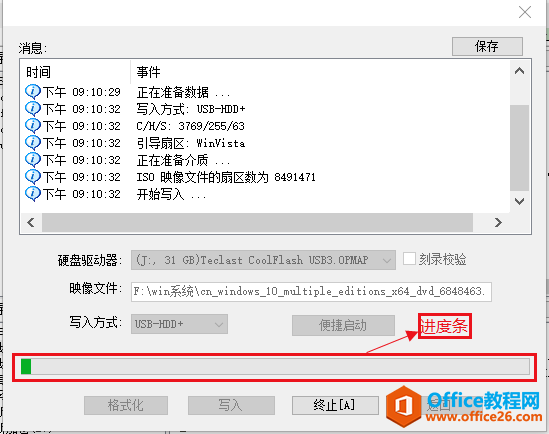
刻录成功!
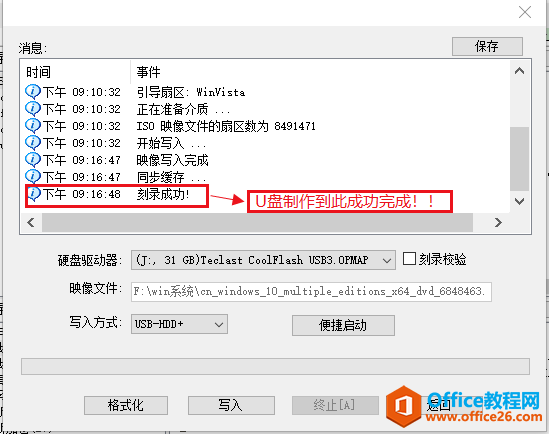
点叉
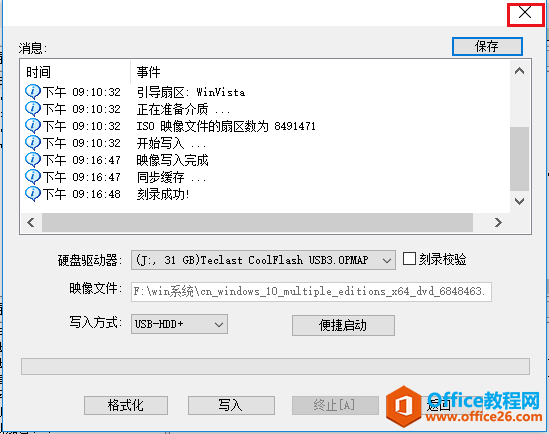
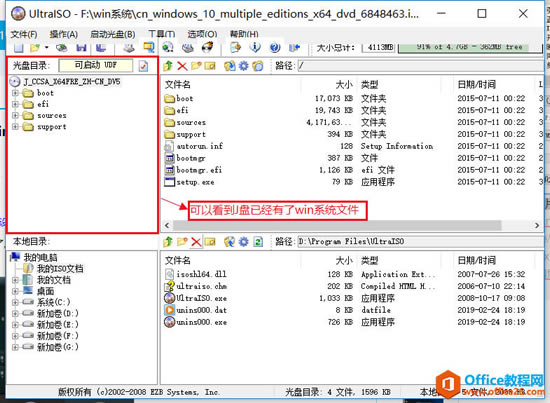
点叉,关闭软碟通
5、U盘制作系统盘完成,从电脑【弹出U盘】
Windows操作系统对硬件支持良好。
|